iCloud может создавать резервные копии всех данных на вашем iPhone. Как ты можешь скачать фотографии с iCloud? Когда вы покупаете новый iPhone или перезагрузите свой iPhone, вы можете легко восстановить все с помощью iCloud. Однако, если вы хотите восстановить только фотографии в iCloud, для этого не существует функции «одного щелчка». Не волнуйся; Из этой статьи вы можете узнать, как загружать фотографии из iCloud, а также узнать несколько советов по оптимизации места для хранения iCloud.
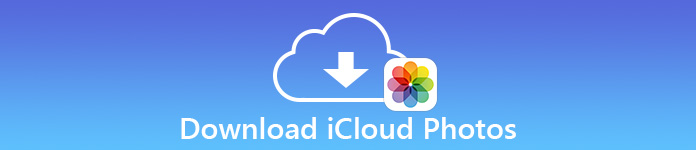
- Часть 1. Как загрузить фотографии из iCloud на iPhone
- Часть 2. Полезные советы по оптимизации пространства хранения iCloud
- Часть 3. Как получить доступ к фотографиям в полном разрешении на iPhone
- Часть 4. Часто задаваемые вопросы о загрузке фотографий iCloud
Часть 1. Как загрузить фотографии из iCloud на iPhone
Загружать фотографии из iCloud очень легко. Единственный трюк — обратить внимание на веб-браузер, а не на приложение «Фотографии».
Шаг 1 Перейдите на официальный сайт iCloud и нажмите кнопку войдите кнопку, чтобы войти в свой Apple ID. Затем коснитесь значка Фото .
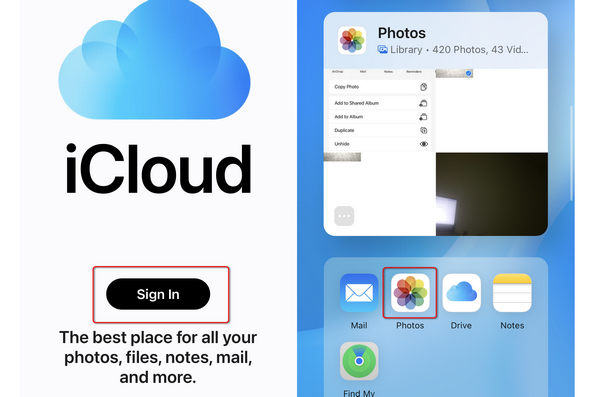
Шаг 2 Далее вам останется только выбрать нужные фотографии и нажать на них. Затем коснитесь значка Ещё кнопка в правом нижнем углу. Нажмите Скачать Кнопка, чтобы загрузить фотографию из iCloud на iPhone. Вы также можете синхронизировать фотографии с вашего iPhone на компьютер, если вы войдете в iCloud в браузере настольного компьютера.
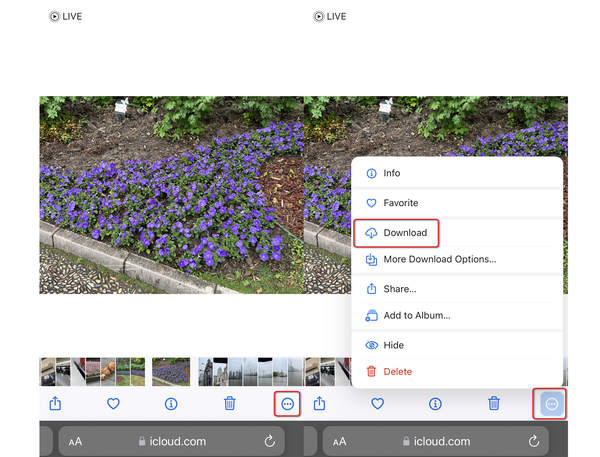
Часть 2. Полезные советы по оптимизации пространства хранения iCloud
Если вы хотите управлять пространством хранения iCloud, вам необходимо дать два совета. Ведь бесплатного хранилища всего 5 ГБ. Они есть Скачать и сохранить оригиналы и Оптимизируйте iPhone Хранение. Если вы захотите загрузить фотографии из iCloud, вы увидите 2 варианта.
Скачать и сохранить оригиналы означает, что фотографии, резервные копии которых будут сохранены в iCloud, будут сохранены в оригинальном разрешении как на iCloud, так и на устройствах iOS. Оптимизируйте iPhone Хранение означает, что изображения, резервные копии которых будут сохранены в iCloud, будут заменены оптимизированной версией на устройствах iOS, а полные версии будут храниться в iCloud.
Как использовать загрузку и сохранение оригиналов и оптимизировать хранилище iPhone
Если на вашем iPhone достаточно места, можно хранить на нем оригинальные фотографии в полном разрешении. Однако, как только ваш iPhone не хватает памяти, Оптимизируйте iPhone Хранение будет хорошим и автоматически активироваться, а фотографии и видео меньшего размера и экономящие место будут храниться на вашем устройстве.
Для ручного изменения настроек, шаги очень легко следовать.
Шаг 1 Перейдите на Настройки > ваше имя > ICloud > Фото.
Для устройств iOS, работающих под управлением iOS 17 или более ранней версии, нажмите Настройки > ICloud > Фото, а затем включите Фото iCloud.
Шаг 2Нажмите Оптимизируйте iPhone Хранение or Скачать и сохранить оригиналы кнопку по вашему желанию.
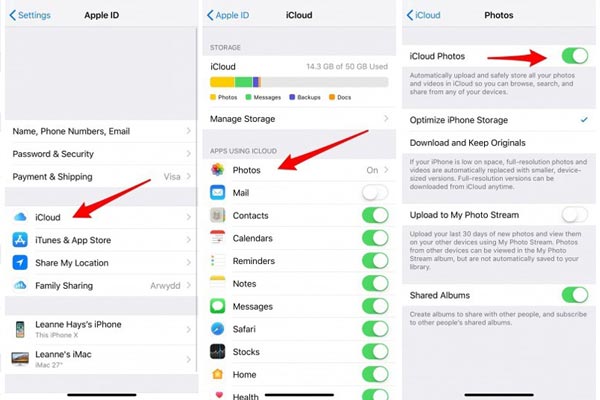
Часть 3. Как получить доступ к фотографиям в полном разрешении на iPhone
Как упоминалось выше, после того, как вы выберете «оптимизировать хранилище iPhone», ваш iPhone сохранит оптимизированные изображения меньшего размера. Другими словами, изображения на вашем iPhone не будут в полном разрешении.
Когда вы получите доступ к фотографиям iPhone на компьютере с помощью сторонних инструментов, вы обнаружите, что изображение может быть не таким четким, как его оригиналы. Это не похоже на Обмен фотографиями iCloud который может легко синхронизировать высококачественные фотографии. Хотите получить доступ к фотографиям в полном разрешении? Вот 3 способа: загрузить фотографии iCloud на iPhone, загрузить фотографии iPhone из iCloud и отключить резервное копирование фотографий в iCloud.
Хотите получить доступ к фотографиям в полном разрешении? Вот способы 3, загрузите фотографии iCloud на iPhone, загрузите фотографии iPhone с iCloud и отключите резервное копирование фотографий iCloud.
Передача фотографий в полном разрешении с iPhone на компьютер
Чтобы загрузить оригинальные фотографии в полном разрешении на iPhone, вам просто нужно переключиться с оптимизировать iPhone Storage в Скачать и сохранить оригиналы в Части 2.
Или просто отключите резервное копирование фотографий на iCloud.
Перейдите на Настройки >ваше имя > ICloud > Фото > Переключить Фото iCloud в положение ВЫКЛ.
Для устройства iOS, работающего под управлением iOS 18 или более ранней версии, нажмите Настройки > ICloud > Фото > Переключить Фото iCloud в положение ВЫКЛ.
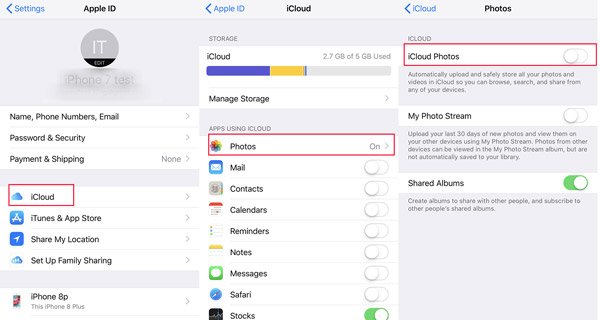
Примечание: После того, как вы отключите резервное копирование фотографий в iCloud, фотографии, синхронизированные с iCloud, будут сохраняться в iCloud, но позже не будут синхронизироваться с iCloud. Однако фотографии, сохраненные в iCloud, будут по-прежнему сохранять оптимизированные версии на вашем устройстве iOS.
Затем вы можете использовать сторонние программы, такие как Apeaksoft iPhone Transferи т. д. для простой передачи фотографий с iPhone / iPad / iPod touch на компьютер с оригинальным высоким качеством.

4,000,000+ Загрузки
Легко переносить контакты, фотографии, видео и т. д. между устройствами iOS.
Быстро обнаруживайте свои устройства iOS с помощью только USB-кабеля.
Аккуратно классифицируйте данные iOS по определенным группам.
Предварительный просмотр каждого данных перед переносом между устройствами iOS.
Скачать оригинальные фотографии с iCloud для iPhone
Кроме того, вы можете использовать Apeaksoft iPhone Восстановление данных Для доступа к изображениям в полном разрешении из «Фотоплёнки», «Фотопотока», «Фотобиблиотеки» и фотографий из приложений. Помимо доступа к фотографиям из iCloud, приложение также позволяет восстанавливать фотографии из iTunes. Более того, даже удалённые фотографии можно восстановить с iPhone 17/16/15/14/13/12/11, iPad Pro/mini/Air и т. д.

4,000,000+ Загрузки
Шаг 1 Скачать Apeaksoft iPhone Восстановление данных и запустите его. Подключите iPhone к компьютеру с помощью USB-кабеля. Нажмите кнопку Восстановление из файла резервной копии iCloud кнопку на левой панели. Введите свой Apple ID и пароль для входа в свою учетную запись iCloud.

Шаг 2 После успешного входа в систему вы сможете увидеть все резервные копии iCloud с учетной записью iCloud. Выберите тот, который вам нужен, и нажмите Загрузите, чтобы начать загрузку резервной копии iCloud.

Шаг 3 Во всплывающем окне вам нужно выбрать тип данных, к которым вы хотите получить доступ из iCloud.
Здесь вам нужно выбрать Фотопленка, Photo Stream, Библиотека фотографий и Фотографии приложение. Вы также можете синхронизировать сообщения с вашего iPhone на ваш Mac/Windows, если щелкнуть значок Сообщения кнопка. Если у вас есть другие фотографии, прикрепленные в таких приложениях, как Kik, Line, WhatsApp, Messenger и т. д., просто отметьте их галочкой. Затем нажмите Следующая чтобы начать сканирование и загрузку фотографий в полном разрешении из iCloud.
Если Вы хотите загрузить документы из iCloud на Mac или Windows, тогда вы должны установить флажок App Document.

Шаг 4 Подождите несколько минут, и вы увидите все выбранные типы фотографий, показанные на левой боковой панели. Нажмите на нее, и в правом окне отобразятся подробные фотографии.
Отметьте галочкой фотографии в полном разрешении, которые вы хотите загрузить, и нажмите Recover чтобы сохранить их на вашем компьютере.

Скачать оригинальные фотографии iPhone с iCloud на компьютер
Если вы хотите получить доступ к фотографиям из iCloud на компьютер только в полном разрешении, просто загрузите фотографии из веб-iCloud. Вы также можете загрузить данные в веб-iCloud, что также является хорошим способом поставь музыку на свой iPhone через iCloud легко.
Перейдите на iCloud.com на своем компьютере > войдите в свою учетную запись iCloud, используя Apple ID и пароль > нажмите Фото > Выберите одну или несколько фотографий и видео, которые хотите загрузить > Нажмите и удерживайте кнопку Скачать кнопка в правом верхнем углу окна > Выбрать Оригинал без изменений чтобы загрузить оригинальные фотографии в полном разрешении на свой компьютер.
Примечание. Конечно, вы можете загрузить качественные фотографии в веб-iCloud, а затем переносить фотографии с Mac на iPhone.
Часть 4. Часто задаваемые вопросы о загрузке фотографий iCloud
Почему мои фотографии iCloud не загружаются?
Существует много причин для Фотографии iCloud не загружаются на iPhone. Библиотека фотографий iCloud не включена. Сетевое соединение недоступно и т. д.
Что лучше оптимизировать для хранения iPhone или загрузить и сохранить оригиналы?
оптимизировать iPhone Storage сохранит оптимизированные фотографии на вашем устройстве iOS после резервного копирования iCloud и сохранит полное разрешение изображений в iCloud, что займет больше места в iCloud и освободит пространство на устройстве iOS. Скачать и сохранить оригиналы сохранит изображения в полном разрешении как на устройстве iOS, так и на iCloud, что позволит использовать пространство на устройствах iCloud и iOS. Если вы хотите просматривать изображения в полном разрешении на устройстве iOS, то Скачать и сохранить оригиналы лучше для вас. Если вы хотите освободить место для устройства iOS, то оптимизировать iPhone Storage лучше для вас.
Сколько времени занимает загрузка и сохранение оригиналов на iPhone?
Время загрузки и сохранения оригиналов на iPhone с iCloud будет зависеть от состояния вашего интернет-соединения и размера файла. Однако следует заметить, что оригинальные фотографии и видеоролики хранятся в вашей учетной записи iCloud в течение 30 дней. Вы должны загрузить их в течение времени.
Заключение
Здесь мы в основном говорим о вариантах Скачать и сохранить оригиналы и Оптимизируйте iPhone Хранение в Фото iCloud. Вы можете использовать их, чтобы загрузить фотографии iCloud на свой iPhone с высоким качеством и хорошо управляйте хранилищем iCloud. Apeaksoft iPhone Восстановление данных может помочь вам быстро перенести фотографии из iCloud на ваш ПК/Mac/iPhone, когда сетевое соединение на вашем iPhone нестабильно.
Какой из них будет вашим выбором? Оставьте свои комментарии ниже.




